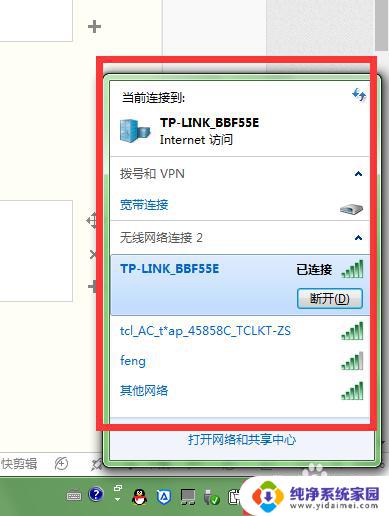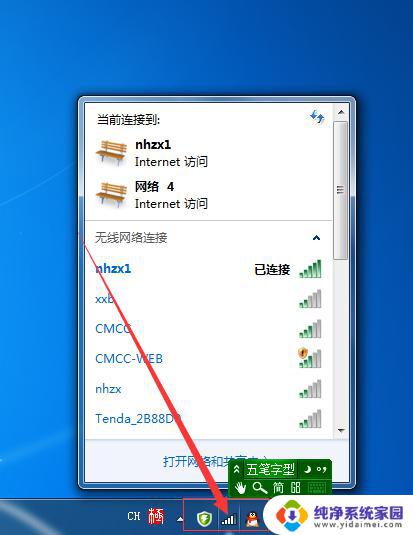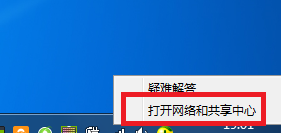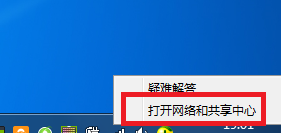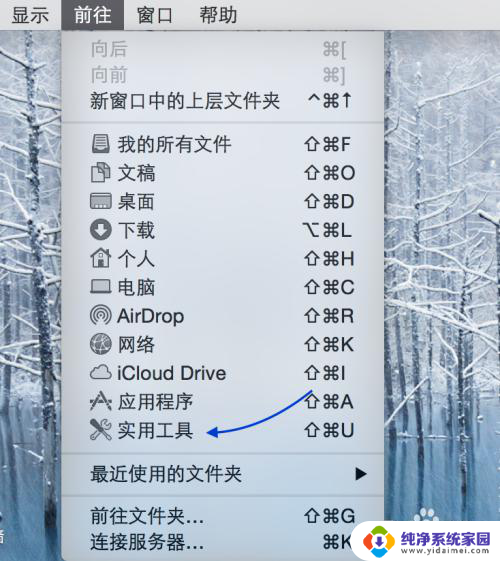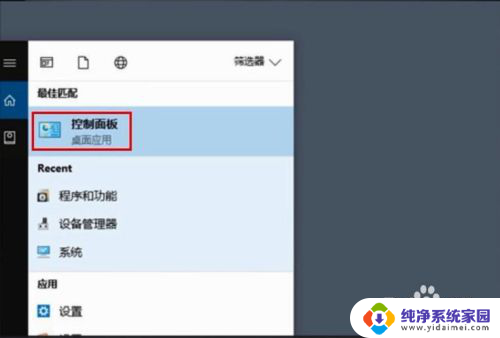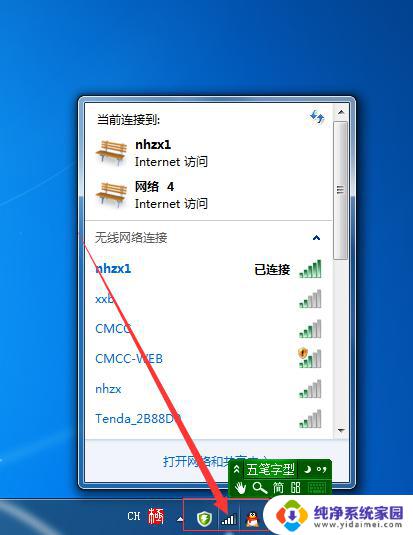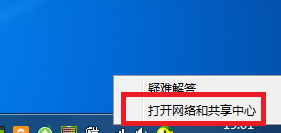怎样从电脑上查看wifi密码 电脑上如何查看保存的WIFI密码
在现代社会中无线网络已经成为我们生活中不可或缺的一部分,当我们需要连接新的设备或者与他人分享网络时,我们经常会遇到一个问题:忘记了自己的Wi-Fi密码。幸运的是我们可以通过一些简单的方法在电脑上查看并找回保存的Wi-Fi密码。无论是在Windows操作系统还是Mac系统中,我们都可以轻松地找到这些密码,从而解决这个令人困扰的问题。接下来让我们一起来探讨一下如何从电脑上查看Wi-Fi密码,以及在电脑上保存的Wi-Fi密码在哪里。
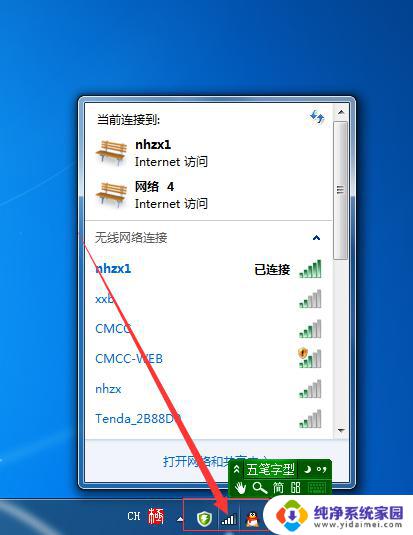 //
// 一、查看已经连接的WiFi密码
1.打开控制面板——网络和共享中心
2.选择连接的WLAN——无线属性——安全——显示字符;即可查看当前连接的WiFi密码。
二、查看曾经连接过的WiFi密码
1.win+R键,输入cmd,点击确定
2.命令提示符输入(下面的代码可以复制粘贴到命令栏) for /f "skip=9 tokens=1,2 delims=:" %i in ('netsh wlan show profiles') do @echo %j | findstr -i -v echo | netsh wlan show profiles %j key=clear 按回车键
然后,根据WiFi的名称。查看相应的密码。供大家参考。
以上就是如何从电脑上查看WiFi密码的全部内容,如果您遇到相同问题,可以参考本文中介绍的步骤进行修复,希望这对大家有所帮助。